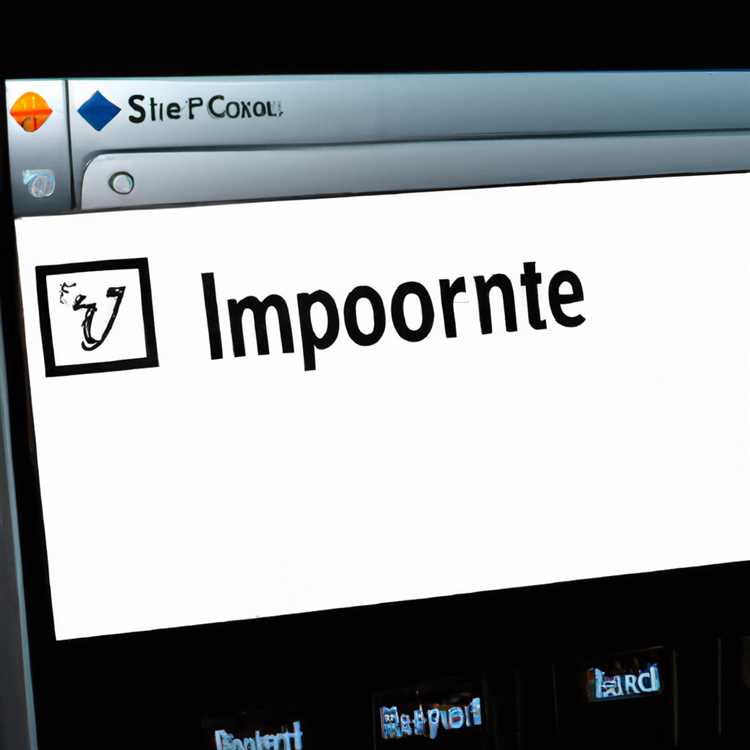WhatsApp memungkinkan Anda untuk mengatur Suara Pemberitahuan Kustom untuk setiap Obrolan individu di akun WhatsApp Anda. Anda akan menemukan di bawah langkah-langkah untuk Mengubah Suara atau Nada Pemberitahuan WhatsApp di iPhone dan Ponsel Android.

Ubah Suara Pemberitahuan WhatsApp
Dengan ponsel Anda terus-menerus memberi tahu Anda tentang berbagai notifikasi dari berbagai Aplikasi, mungkin sulit untuk mengetahui lansiran mana yang berasal dari mana.
Untuk alasan ini saja, Anda mungkin ingin mengubah suara Pemberitahuan WhatsApp di ponsel Anda menjadi sesuatu yang berbeda dari suara pemberitahuan lainnya, sehingga Anda dapat mengetahui bahwa Anda telah menerima Pesan WhatsApp, tanpa melihat telepon Anda.
Faktanya, fitur notifikasi khusus di WhatsApp memungkinkan Anda untuk mengatur suara notifikasi yang berbeda untuk Kontak yang berbeda, sehingga Anda dapat mengetahui siapa yang mencoba menghubungi Anda di WhatsApp, tanpa harus melihat nama mereka.
Ubah Suara Pemberitahuan Pesan WhatsApp Di iPhone
Ikuti langkah-langkah di bawah ini untuk mengubah WhatsApp Notification Sound di iPhone atau iPad.
1. Buka WhatsApp di iPhone atau iPad Anda.
2. Selanjutnya, buka Obrolan yang ingin Anda ubah suara Pemberitahuan WhatsApp.
3. Pada layar berikutnya, ketuk pada Nama Obrolan Anda.

4. Pada layar Info kontak, ketuk pada opsi Nada Kustom.

5. Di layar berikutnya, ketuk Nada yang Anda sukai lalu ketuk Simpan dari sudut kanan atas layar Anda (Lihat gambar di bawah)

Catatan: Mengetuk nama Nada memungkinkan Anda mendengarkan Nada dan Anda dapat menelusuri nada yang tersedia, untuk memilih nada yang sesuai dengan selera Anda dan kemudian ketuk Simpan.
Ubah Suara Pemberitahuan Pesan WhatsApp Di Ponsel Android
1. Buka WhatsApp di Ponsel atau Tablet Android Anda.
2. Selanjutnya, buka Obrolan yang ingin Anda ubah suara notifikasi.
3. Pada layar berikutnya, ketuk pada Nama Obrolan yang terletak di bagian atas.

4. Pada layar Info obrolan, ketuk Pemberitahuan Kustom (Lihat gambar di bawah).

5. Pada layar berikutnya, pastikan bahwa opsi untuk Menggunakan Pemberitahuan Kustom diaktifkan. Selanjutnya, ketuk opsi Nada pemberitahuan yang terletak di bawah Notifikasi Pesan.

6. Pada pop-up yang muncul, ketuk nada Notifikasi yang ingin Anda gunakan untuk Obrolan ini di WhatsApp, lalu ketuk OK untuk menyimpan pengaturan.

Catatan: Anda mencoba Nada yang berbeda dengan mengetuk nada yang tersedia dan memilih nada yang sesuai dengan selera Anda.